¿Alguna vez decidiste instalar en tu PC o en tu portátil un Windows 10 tal vez y un GNU/Linux? En mi caso yo instalé Linux Mint, pero recuerdo que cuando usé Fedora Linux no tuve ese inconveniente, por alguna razón con la distro Fedora no tengo ese problema, también recuerdo que con openSUSE tampoco existe ese detalle de que cuando inicio con Linux la hora del reloj del sistema operativo va bien, pero cuando inicio con Windows luego de usar Linux veo que la hora se adelanta, eso me pasa con Ubuntu y Linux Mint, encontré una forma para solucionar sin script de terceros, vayamos a ver el procedimiento que seguí.
1. tenemos que estar como administrador, osea con la cuenta administrador en Windows, luego nos ubicamos en la parte inferior derecha de la pantalla y le hacemos clic derecho al botón del reloj digital y escoger Ajustar fecha y hora.
2. luego debemos desactivar la opción de ajustar la hora de forma automática, la otra opción por defecto ya se ha seleccionado en la instalación.
3. luego debemos presionar las teclas windows+r y escribir regedit para ingresar al editor de registro.
4. dentro del editor del registro copias la ruta siguiente HKEY_LOCAL_MACHINE\System\CurrentControlSet\Control\TimeZoneInformation, en donde dice equipo, pegas directo como en el pantallazo.
5. luego ubicas una carpeta y creas un tipo de registro en TimeZoneInformation, nuevo y valor de DWORD (32 bits).
6. Aparece una ventana como la siguiente, ingresas como nombre RealTimeIsUniversal y escribes 1 en información del valor, por defecto está en hexadecimal.
7. debe quedar como la el pantallazo siguiente.
Luego de preferencia reinicias la PC o la portátil y notarás que la hora está correcta, es porque toma la hora de la placa de la forma que Windows lo realiza; reiniciando y seleccionando Linux Mint por defecto la hora está bien, nuevamente regresando a Windows se ve que la hora es la misma, entonces ya no es necesario hacer cambios en Linux Mint.
Actualización: en el caso de Windows 8.1 tiene algo de diferencia en la interfaz gráfica para cambiar o desactivar la hora que Windows por defecto sincroniza con otros servidores para dicho objetivo de tener todo automático en la hora, entonces procedemos de la siguiente manera.
Seguir la secuencia de imágenes:
Clic derecho en la hora
Ahora solo queda proceder como se realizó anteriormente, entrar al editor de registro y proceder como se indicó.




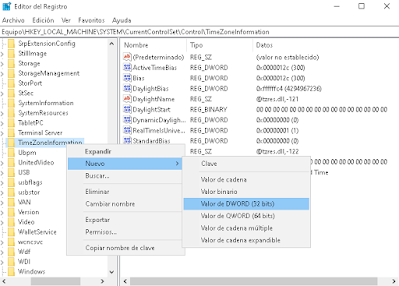






No hay comentarios.:
Publicar un comentario